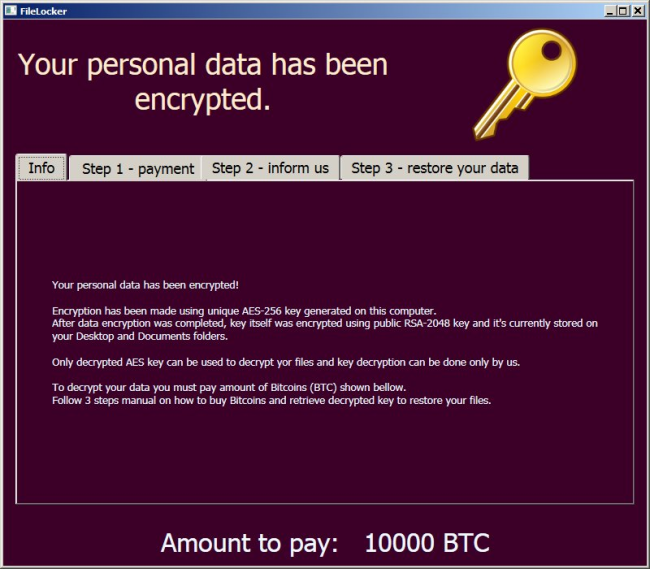¿Qué es AutoEncryptor??
AutoEncryptor es una versión nueva del notorio virus ransomware UserFilesLocker. Como anterior, AutoEncryptor cifra sus archivos personales utilizando algoritmos de criptografía AES-256 + RSA-2048. El proceso de cifrado lleva un poco de tiempo, por lo que el usuario puede no notar nada sospechoso.. Durante el cifrado, el nombre de cada archivo se agregará con .encr extensión, por ejemplo, myfamily.jpg se cambia a myfamily.jpg.encr. Entonces, AutoEncryptor Ransomware genera 2 teclas: privado y público que los estafadores guardan en el servidor remoto. También verá un mensaje emergente que contiene instrucciones sobre cómo restaurar sus archivos en el escritorio..
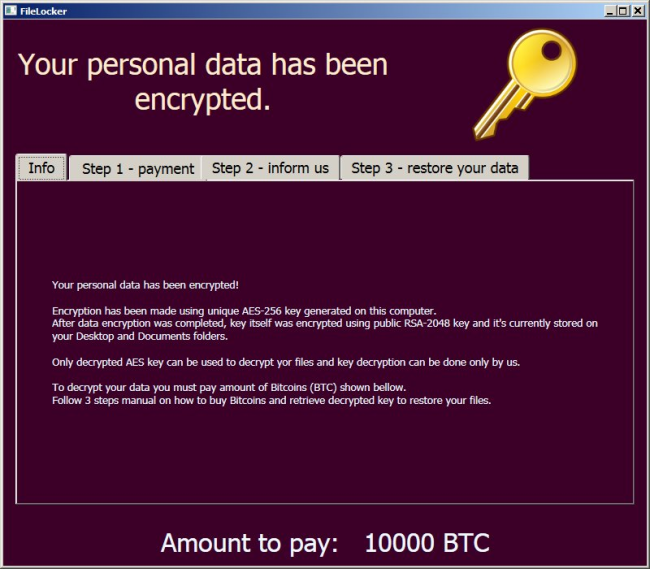
Esto es lo que contiene la nota de rescate de AutoEncryptor:
Sus datos personales han sido encriptados..
Información | Paso 1 – pago | Paso 2 – informenos | Paso 3 – restaurar sus datos
Sus datos personales han sido encriptados.!
El cifrado se ha realizado utilizando una clave AES-256 única generada en esta computadora.
Después de que se completó el cifrado de datos, La clave en sí se cifró con una clave pública RSA-2048 y actualmente está almacenada en las carpetas Escritorio y Documentos..
Solo la clave AES descifrada se puede usar para descifrar sus archivos y solo nosotros podemos realizar el descifrado de la clave..
Para descifrar tus datos debes pagar cantidad de Bitcoins (BTC) mostrado abajo.
Seguir 3 manual de pasos sobre cómo comprar Bitcoins y recuperar la clave descifrada para restaurar sus archivos.
—
Visita http://www.simplecoin.cz y compre la cantidad exacta de BTC que se muestra a continuación.
Dentro “La dirección de su billetera” campo poner nuestra dirección de billetera BTC:
mi dirección BTC
Monto a pagar: 10000 BTC
—
Envíe un correo electrónico con el siguiente contenido:
1. La clave cifrada se muestra en el campo rosa a continuación.
2. Cantidad de BTC que pagó.
babis@mfcr.cz
Clave cifrada:
ISxyoaSsrljV9Bz4yLCaUlodlWpZozw84QxTEkb0fl3 / 5SskRZHLfNq / jJSb780LFG38gC)ZGXZGKie:
3. Espere hasta que le enviemos la contraseña descifrada al correo que proporcionó.
Después de esto, por favor continúe en la página “Paso 3”
—
Ingrese la clave descifrada que recibió en el cuadro verde a continuación y haga clic en “desencriptar”.
Sus archivos se descifrarán en varios minutos.
Clave descifrada:
***
[desencriptar]
Despues de leer, resulta que los usuarios tienen que pagar 10000 Estafadores de BTC para descifrar sus archivos. Además, tienes solo varios días para realizar el pago; de otra manera, todos los datos se borrarán. Aquí se utiliza un esquema típico de todos los virus de tipo ransomware – para obligar a la víctima a pagarles. Las únicas diferencias son el precio del rescate y el método de cifrado.. Los ciberdelincuentes afirman que no hay formas de recuperar sus archivos sino pagar el rescate. Una vez que el pago se realiza, supuestamente te enviarán una clave de descifrado. Pero usted debe saber que nadie puede garantizar que van a cumplir con su parte del trato. Los espectáculos de la práctica que los ciberdelincuentes simplemente ignorar a la gente que les pagaban. Es por eso que no debe ser empujado sobre por ellos, ya que puede quedarse sin dinero y archivos. De lo contrario, sólo puede animarles a continuar sus negocios sucios. En todo caso, se le simplemente estafado. Para resolver tu problema, preparamos esta guía paso a paso. Lo primero es lo primero, debe eliminar AutoEncryptor ransomware ya que el procedimiento de descifrado pierde su significado sin esto. La mejor solución para esto es utilizar la herramienta de eliminación de SpyHunter que contiene AutoEncryptor ransomware en su base de datos, para eliminar completamente el virus de tu computadora.
Cómo quitar AutoEncryptor de su computadora?
La mejor y más sencilla forma de eliminar AutoEncryptor de su computadora es usar un programa anti-malware especial que tenga esta amenaza en su base de datos.. Como se indicó anteriormente, que necesita el programa antimalware adecuado y fiable, es por eso que se recomienda el uso de SpyHunter.
Escanea su computadora y detecta varias amenazas como AutoEncryptor, a continuación, se elimina totalmente. Una de las mejores características de este programa – gran base de datos de amenazas. La tecnología de detección ransomware recién avanzado del SpyHunter es capaz de ejecutar un análisis ransomware instantánea y le mostrará un mensaje acerca de la detección. Después de la exploración profunda de su sistema de, encontrará y eliminará fácilmente AutoEncryptor. Utilice esta herramienta de eliminación para deshacerse de AutoEncryptor GRATIS.
Cómo descifrar archivos .encr cifrados por AutoEncryptor?
Una vez que haya eliminado el virus, es probable que esté pensando en la recuperación de archivos de la encriptación. Vamos a echar un vistazo a las posibles formas de descifrar a sus datos.
Recuperar los datos con Recuperación de Datos

- Descargar e instalar Recuperación de Datos
- Seleccionar las unidades y carpetas con sus archivos, a continuación, haga clic Escanear.
- Elija todos los archivos en una carpeta, a continuación, pulse el Restaurar botón.
- Gestionar la ubicación de exportación.
Descifrar archivos .encr manualmente
Usted puede tratar de utilizar uno de estos métodos con el fin de restaurar los datos cifrados manualmente.
Restaurar los datos con el Windows en las versiones anteriores
Esta característica está funcionando en el Windows Vista (no la versión Home), Windows 7 y versiones posteriores. El Windows guarda copias de los archivos y carpetas que se pueden utilizar para restaurar los datos en su computadora. Con el fin de restaurar los datos de copia de seguridad del Windows, tomar pasos siguientes:
- Abre Mi Computadora y haga la búsqueda de las carpetas que desea restaurar;
- Haga clic derecho en la carpeta y seleccione Restaurar versiones anteriores opción;
- La opción le mostrará la lista de todos los ejemplares anteriores de la carpeta;
- Seleccione la fecha y la opción que necesita restaurar: Abre, Copiar y Restaurar.
Restaurar el sistema con la Restauración del Sistema
Siempre se puede tratar de utilizar el Sistema de Restauración con el fin de restaurar el sistema a su estado antes de la infiltración. Todas las versiones del Windows incluyen esta opción.
- Tipo restaurar en el Herramienta de búsqueda;
- Haga clic en el resultado;
- Escoge punto de restauración antes de la infiltración;
- Sigue las instrucciones en la pantalla.
Cómo proteger la PC de AutoEncryptor?

Es bastante difícil tarea de deshacerse de cualquier ransomware, incluyendo AutoEncryptor. Pero se puede prevenir fácilmente cualquier infección de su PC. CryptoGuard de HitmanPro.Alert le puede ayudar con este problema. Es una de las mejores aplicaciones anti-ransomware. No importa cómo es astuto, El CryptoGuard de HitmanPro.Alert detendrá la infiltración de AutoEncryptor en su sistema. después de la detección, Este programa elimina todo lo relacionado a los datos ransomware y evita que el archivo sea encriptada.